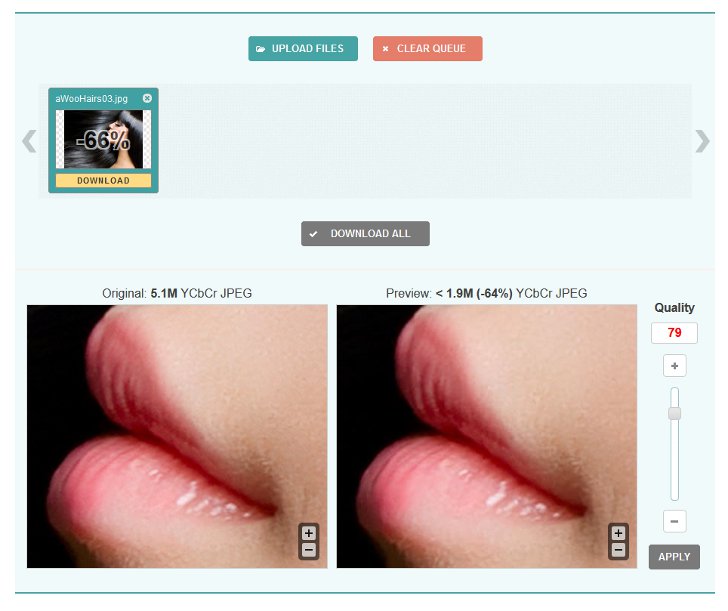Размер фотографии обуславливается в основном ее разрешением: чем оно выше, тем больше фотография занимает места на диске. Но также иногда файл фотографии вмещает дополнительные данные, увеличивающие ее размер, однако не влияющие на особенности изображения на снимке. Вот как раз удаление этих данных из файла и поможет сжать фотографию без потери качества.
Речь в частности идет о так называемых EXIF-данных в файлах JPEG (.jpg, .jpeg). Эти данные представляют собой дополнительную информацию, комментирующую файл изображения в формате JPEG. Обычно EXIF-данные сразу записываются в снимок цифровой камерой и могут содержать, к примеру, сведения о производителе и модели камеры, информацию о настройках съемки (выдержка, диафрагма, ISO), информацию об использовании вспышки, типе баланса белого, эквивалентном фокусном расстоянии и т. д.
Если фотография предназначена просто для просмотра на экране ПК, то EXIF-данные обычно не нужны, а потому их можно смело удалять. И это не приведет к потере качества фотографии, поскольку такие данные на него не влияют. А как именно можно удалить у фотографии EXIF-данные? Оказывается, существует несколько способов.
Воспользоваться встроенными средствами Windows
Через Проводник ОС Windows можно легко удалить EXIF-данные у файлов изображений, хранящихся на локальных дисках ПК. Для этого нужно сначала выбрать файл фотографии, правой кнопкой мыши вызвать контекстное меню и выбрать пункт «Свойства». В открывшемся окне затем необходимо перейти на вкладку «Подробно» и нажать на ссылку «Удаление свойств и личной информации».
В открывшемся окне остается выбрать, как именно будут удалены данные: можно удалить все имеющиеся сведения, создав копию файла, или же можно вручную удалить только отдельные свойства по своему усмотрению. После останется нажать только кнопку «ОК» для подтверждения и закрыть окно свойств.
Воспользоваться графическими редакторами и менеджерами изображений
Различные редакторы и менеджеры изображений обычно имеют функционал для удаления EXIF-данных из файлов. Например, в популярном бесплатном менеджере FastStone Image Viewer инструмент для удаления подобных данных называется «Удалить метаданные JPEG», а в известном бесплатном редакторе GIMP убрать из файла данные EXIF можно при использовании плагина Save for Web.
Как легко можно догадаться по названию, плагин Save for Web предназначен для сохранения в GIMP изображений, оптимизированных для размещения в Web. Чтобы с помощью этого плагина удалить данные EXIF, достаточно выбрать пункт Save for Web в меню «Файл» редактора и при сохранении фотографии в формате JPEG установить галочку для пункта «Strip EXIF» в настройках качества. Изображение будет сохранено без данных EXIF.
Кстати, при использовании данного плагина «на лету» оценивается размер итогового файла для сохранения, а потому можно сразу оценить, насколько уменьшит фотографию удаление EXIF.
Воспользоваться специальными утилитами
Если удаление данных EXIF вам приходится выполнять более-менее регулярно, то, возможно, имеет смысл пользоваться для этого отдельными утилитами. В большинстве своем такие утилиты доступны бесплатно и имеют очень простой интерфейс. В качестве примеров можно назвать Free EXIF Editor, QuickFix и др.
Таким образом, удаление EXIF-данных позволяет уменьшить размер файла с фотографией и не потерять качества изображения. Но иногда уменьшение оказывается не столь существенным, как хотелось бы. В таком случае удобно прибегнуть к помощи различных онлайн-сервисов по сжатию фото без потери качества.
Подобных сервисов есть сегодня немало. К примеру, один из них — это Optimizilla (optimizilla.com). Пользоваться Optimizilla чрезвычайно просто: нужно загрузить уменьшаемый файл и либо согласиться с автоматически выбранным уровнем сжатия, либо настроить его вручную при помощи удобного «ползунка». Сервис сразу показывает, каким будет размер итогового файла и насколько он будет меньше исходного (в процентах). Вам останется загрузить оптимизированное изображение к себе на компьютер.
К слову, сервис Optimizilla удобен тем, что с его помощью можно обработать сразу несколько изображений — до 20 шт. Поддерживаются форматы JPEG и PNG.